三菱FX系列PLC连接CHNet-FX以太网通信配置方法
1、硬件连接图

2、连接编程软件
CHNet-FX支持三菱编程软件 GX Works2 通过以太网对 FX 全系列的 PLC 进行程序的上下载和监视等
功能。具体在 GX Works2 编程软件中的使用方式有三种,具体如下: 方式一:适用于 FX3G/3GC、FX3S、FX3U/3UC;
方式二:适用于 FX1N/1NC、FX2N/2NC、FX1S;
方式三:适用于 FX3U/3UC
适用于 FX3G/3GC、FX3S、FX3U/3UC
该方式适用于 FX3G/3GC、FX3S、FX3U/FX3UC 这些 3 系列的 PLC,以太网连接 FX3UC 为例,说明使用步骤:
1. 新建 FX3U/FX3UC 工程,双击导航栏中的连接目标:Connection。

3、2. 跳出的选项板后,在计算机侧选择双击“EthernetBoard”选项,随后提醒中点击“是”;在可编程控制器侧双击“PLC Module”;
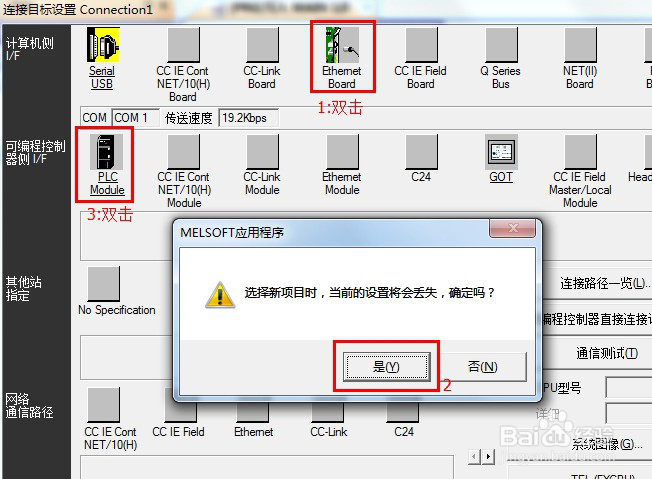
4、3. 在随后的跳出的设置中,点击“搜索网络上的 FXCPU(S)”后,会搜索到 CHNet-FX所连接的 FX3UC。
按图中标号依次选择后,最后点击确认;
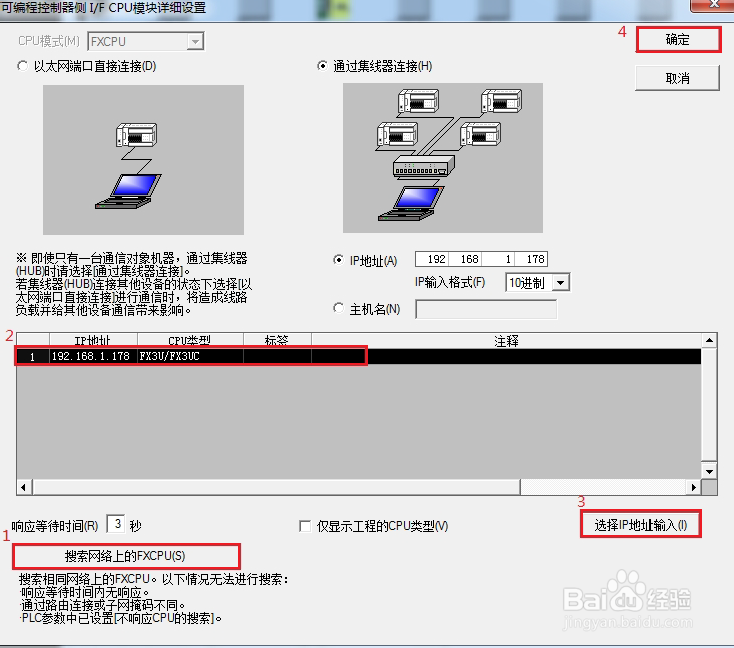
5、4. 在上述中选择好 IP 地址后,点击“通信测试”,即可提示与 FX3UCCPU 连接成功。

6、5. 随后即可“在线”选项栏中,进行 PLC 的读取、写入和监视等操作。
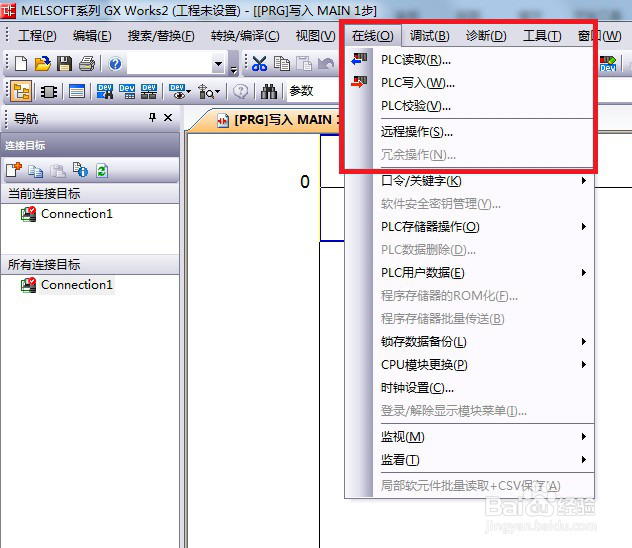
7、适用于 FX1N/1NC、FX2N/2NC、FX1S
该方式适用于全系列的 FXCPU,选择此方式主要针对于 FX1N、FX2N、FX1S 系列的 PLC 使用。以 FX2N
为例,说明使用步骤:
新建 FX2N/FX2NC 工程,双击导航栏中的连接目标:Connection。
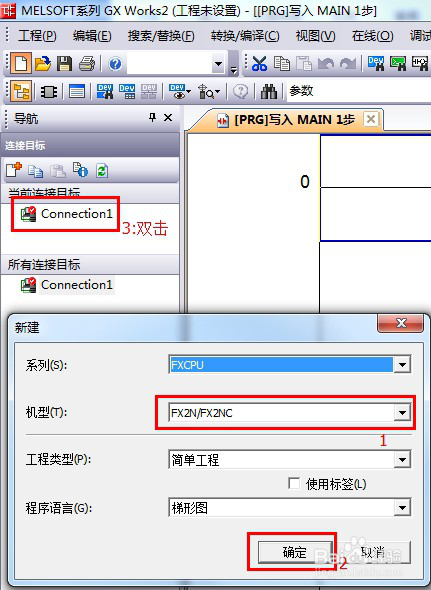
8、1. 跳出的选项板后,在计算机侧选择双击“EthernetBoard”选项,随后提醒中点击“是”;在可编程控制器侧双击“GOT”;
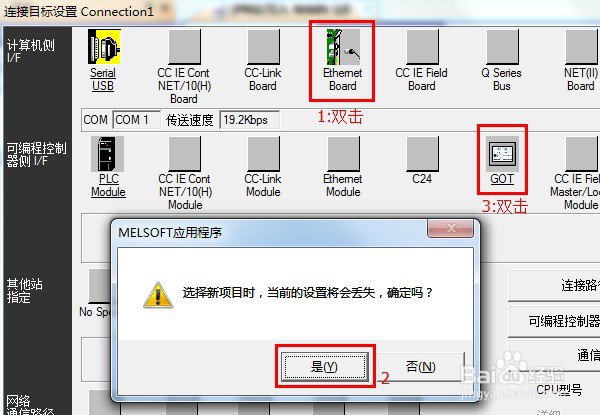
9、2. 在随后的跳出的设置中,在 IP 地址中输入模块的 IP 地址,在端口号中输入模块的端口号。按图中
标号依次选择后,最后点击“确认”;
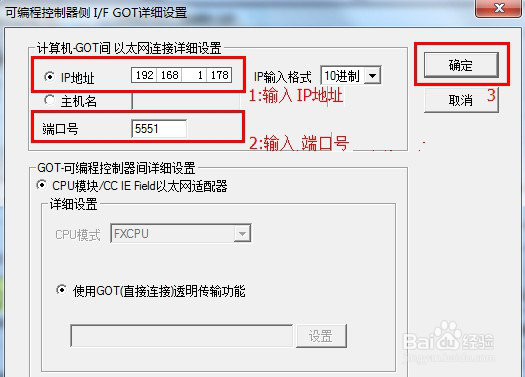
10、3. 在上述中选择好 IP 地址后,点击“通信测试”,即可提示与 FX2NCCPU 连接成功。
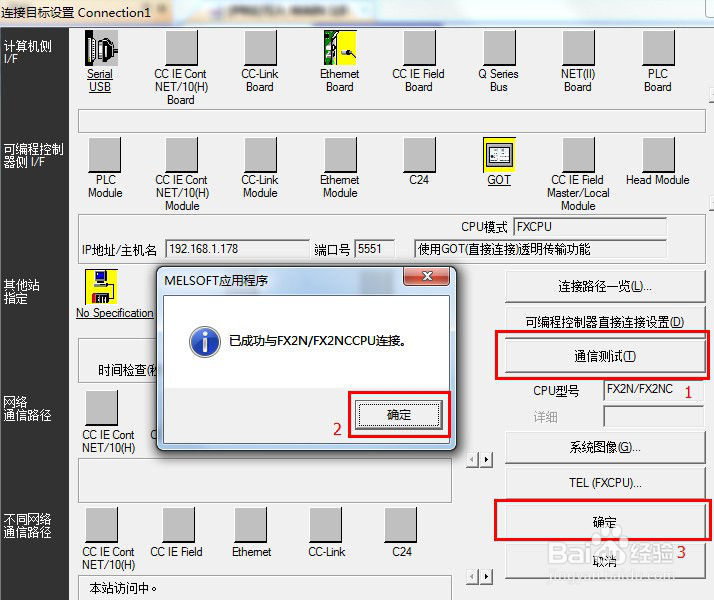
11、4. 随后即可“在线”选项栏中,进行 PLC 的读取、写入和监视等操作。
